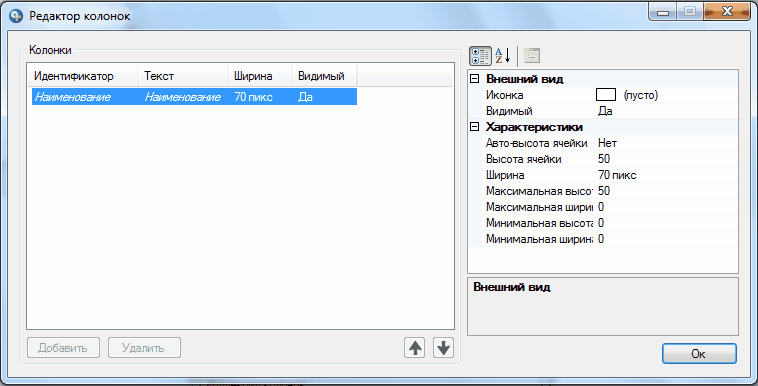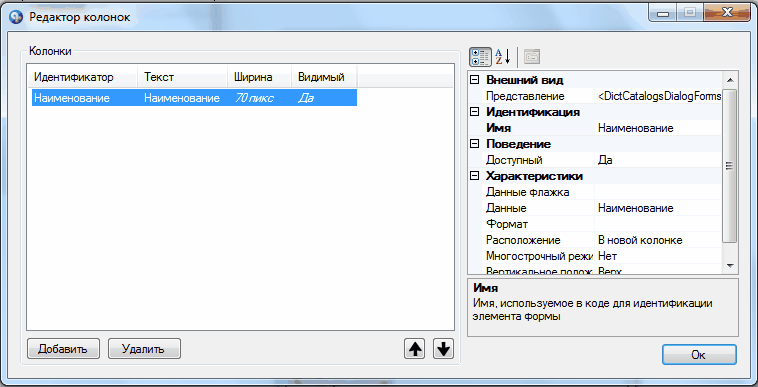"Редактор колонок" предназначен для просмотра и редактирования элемента формы "Табличное поле".
Просмотр данных "Редактора колонок"
Для того чтобы вызвать окно "Редактор колонок" для просмотра, необходимо:
1. |
В "Редакторе диалогов" вызвать окно "Свойства" для одного из вышеперечисленных элементов формы (см. подраздел "Свойства элементов формы"); |
2. |
В окне "Свойства" при активной кнопке |
Окно "Редактор колонок" состоит из двух частей (см. рисунок ниже). В левой части окна отображается список имеющихся колонок. В правой части представлены свойства выбранной колонки.
Рис. Окно "Редактор колонок", вызванное из "Свойств дизайна" |
"Редактор колонок", вызванный из "Свойств дизайна", отличается от "Редактора колонок", вызванного из "Свойств формы". (О различиях "Свойств дизайна" и "Свойств формы" см. подраздел "Свойства элементов формы")
В "Редакторе колонок", вызванном из "Свойств дизайна" (см. рисунок выше), можно просмотреть следующие свойства для каждой из колонок:
• |
Свойство "Иконка" позволяет выбрать иконку для заголовка колонки. |
• |
Свойство "Видимый" позволяет указать, будет ли колонка видима пользователю. |
• |
Свойство "Авто-высота ячейки" позволяет указать, будет ли высота ячейки колонки рассчитываться автоматически. Свойство может принимать одно из двух значений: "Да" или "Нет". Если выбрано значение "Да", высота ячейки колонки будет рассчитываться автоматически, в противном случае высота ячейки будет такой, какая указана в свойстве "Высота ячейки". |
• |
Свойство "Высота ячейки" позволяет указать высоту ячейки колонки в пикселях. Значение свойства не может быть больше значения, указанного в свойстве "МаксимальнаяВысота" и меньше значения, указанного в свойстве "МинимальнаяВысота". |
• |
Свойство "Ширина" позволяет задать ширину колонки в пикселях. По умолчанию ширина колонки равна 70 пикселям. |
• |
Свойство "Максимальная высота" позволяет указать числовое значение максимальной высоты колонки. Если свойство принимает значение "0", то максимальная высота колонки неограничена. Свойство ограничивает значение свойства "ВысотаЯчейки". |
• |
Свойство "Максимальная ширина" позволяет указать числовое значение максимальной ширины колонки. Если свойство принимает значение "0", то максимальная ширина колонки неограничена. |
• |
Свойство "Минимальная высота" позволяет указать числовое значение минимальной высоты колонки. Свойство ограничивает значение свойства "ВысотаЯчейки". |
• |
Свойство "Минимальная ширина" позволяет указать числовое значение минимальной ширины колонки. |
В окне "Редактор колонок", вызванном из "Свойств дизайна", нельзя добавить новые и удалить имеющиеся колонки при помощи кнопок ![]() и
и ![]() . Изменять порядок следования колонок в окне "Редактор колонок", вызванном из "Свойств формы" невозможно.
. Изменять порядок следования колонок в окне "Редактор колонок", вызванном из "Свойств формы" невозможно.
Редактирование данных "Редактора колонок"
Для того чтобы вызвать окно "Редактор колонок" для редактирования, необходимо:
1. |
В "Редакторе диалогов" вызвать окно "Свойства" для одного из вышеперечисленных элементов формы (см. подраздел "Свойства элементов формы"); |
2. |
В окне "Свойства" при активной кнопке |
В результате на экране появится окно "Редактор колонок" (см. рисунок ниже).
Рис. Окно "Редактор колонок", вызванное из "Свойств формы" |
В окне "Редактор колонок" доступны для редактирования следующие свойства для каждой колонки:
• |
Свойство "Представление" предназначено для указания текста заголовка колонки. Представление может быть задано ссылкой на фразу из словаря, что позволяет реализовать мультиязычность интерфейса. |
• |
Свойство "Имя" представляет собой строковое значение, используемое для идентификации колонки. Идентификация колонок используется для управления колонками средствами языка программирования. Имя каждой колонки должно быть уникально в пределах элемента формы, которому колонка принадлежит. Можно использовать имя, присвоенное системой. Но для удобства чтения принято составлять интуитивно понятные имена. Имя не должно содержать пробелов. Если имя содержит несколько слов, каждое слово в имени рекомендуется начинать с заглавной буквы. Имя может состоять только из букв и цифр, но начинаться только с букв. |
• |
Свойство "Доступный" определяет, будет ли активен элемент "Табличное поле" на форме. Свойство может принимать одно из двух значений: "Да" или "Нет". Если выбрано значение "Да", то элемент "Табличное поле" является доступным для использования на форме, в противном случае элемент "Табличное поле" недоступен. |
• |
Свойство "Данные флажка" представляет собой строковое значение для указания, какие данные будут отображаться в ячейке табличного поля. |
• |
Свойство "Данные" Объект источника данных для списка строк табличного поля. Строка, в которой указывается, какие данные будут отображаться в ячейке табличного поля. Отображаются данные из источника данных, из которого заполняется колонка таблицы. |
• |
Свойство "Расположение" выбирается положение текущей колонки относительно предыдущей. |
• |
Свойство "Многострочный режим" определяет, будет ли в колонке использоваться многострочный режим отображения текста. Если свойство принимает значение "Истина", то при нехватке места для текста, он переносится на следующую строку в колонке. Если свойство принимает значение "Ложь", то текст в колонке занимает ровно одну строку. |
• |
Свойство "Вертикальное положение" указывается вариант выравнивания по вертикали текста в колонке. Свойство может принимать следующие значения: "Верх", "Низ", "Центр". |
Также в "Редакторе колонок" можно изменять порядок следования колонок при помощи кнопок ![]() ("Переместить выше"),
("Переместить выше"), ![]() ("Переместить ниже"), которые перемещают выделенную колонку в списке на одну строку вверх или вниз соответственно. Добавлять и удалять колонки в "Редакторе колонок", вызванном из "Свойств формы", можно при помощи кнопок
("Переместить ниже"), которые перемещают выделенную колонку в списке на одну строку вверх или вниз соответственно. Добавлять и удалять колонки в "Редакторе колонок", вызванном из "Свойств формы", можно при помощи кнопок ![]() и
и ![]() .
.